
SPX Instant Screen Capture Downloaden en alternatieven
betaald
Download
Recensie SPX Instant Screen Capture
Het systeem voor schermopname van Windows overtuigt je niet omdat het weinig functies heeft. Ben je op zoek naar een iets betere ervaring? SPX Instant Screen Capture wordt dan een van de applicaties waar je rekening mee moet houden. Het is een betaalde service, maar met een proefversie waarmee je niet alleen het scherm van je PC kunt vastleggen, maar ook allerlei bewerkingen op deze afbeeldingen kunt maken.
Zoals we al zeiden, heeft SPX Instant Screen Capture zonder enige twijfel als voornaamste doel om snel en gemakkelijk afbeeldingen van ons computerscherm te maken, of we nu van plan zijn ze te gebruiken voor een handleiding of tutorial, of als we een bewijs nodig hebben van een transactie, of als we een gegevens of code op onze PC willen bewaren om later geen internet nodig te hebben.

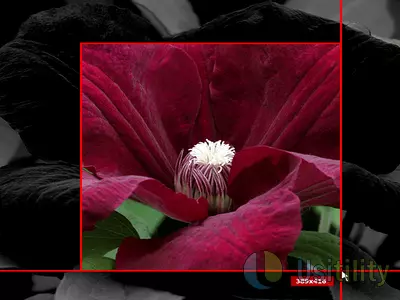
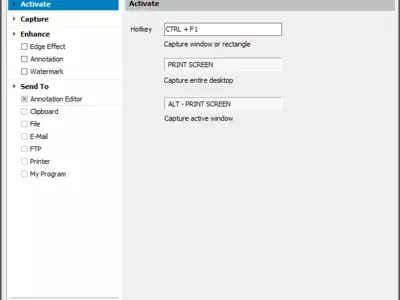
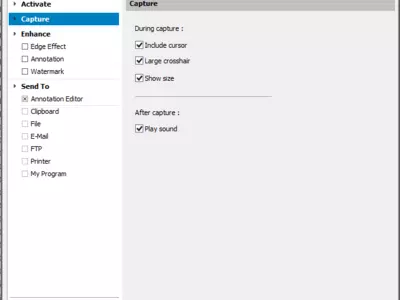
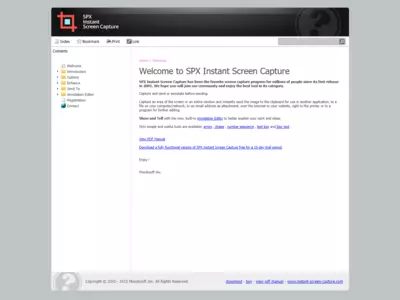

Hoe werkt het?
Zodra je SPX Instant Screen Capture hebt gedownload en geïnstalleerd, zul je zien dat er verschillende manieren zijn om van deze tool gebruik te maken, te beginnen met de traditionele opname, waarbij we een opname maken van alles wat we op het scherm zien. Zoals je zult zien, is dit hetzelfde type opname waartoe we toegang hebben wanneer we de toets Print Screen gebruiken die op de meeste toetsenborden aanwezig is en die synchroniseert met de Windows-functie.
Nog een methode van schermopname die we hebben, dankzij SPX Instant Screen Capture, is beperken tot een rechthoekig gebied binnen hetzelfde scherm, door het specifieke deel te selecteren dat ons interesseert. Deze optie is opwindend in het geval dat we eerder genoemd hebben, waarin we het ontvangstbewijs van een financiële transactie of iets dergelijks nodig kunnen hebben.
Dan biedt SPX Instant Screen Capture nog geavanceerdere opname-opties, waarbij je alleen het object kunt selecteren dat je wilt vastleggen of slechts één van de windows die op een bepaald moment actief zijn. Wanneer je klaar bent met het vastleggen, zijn er veel verschillende manieren om de nieuwe afbeelding die is gemaakt, te beheren, en dat is wat we hierna zullen bespreken.
SPX Instant Screen Capture kan je ook de afmetingen van de afbeeldingen die je vastlegt laten zien, wat handig kan zijn als je ze in een specifiek formaat of formaat moet produceren, zodat je ze later niet hoeft bij te snijden. Degenen die een website bezitten en afbeeldingen in bepaalde breedtes vastleggen, zullen zich comfortabel voelen met deze tool. Deze optie kan echter worden uitgeschakeld als je deze niet nodig hebt.
Het eerste wat je moet overwegen is dat je het afbeeldingsformaat kunt selecteren dat je geschikt acht voor het bestand dat je zojuist hebt gemaakt, rekening houdend met het feit dat SPX Instant Screen Capture compatibel is met de meeste bekende formaten tegenwoordig. We kunnen sommige noemen, zoals PNG, GIF, JPG, JPEG, en anderen. Het belangrijkste is dat je geen afbeeldingsconverter nodig hebt.
Nog een niet onbelangrijk detail is dat je vanuit SPX Instant Screen Capture die afbeelding die je zojuist hebt gegenereerd praktisch overal kunt starten, omdat het mogelijk is om deze op je PC op te slaan, naar een ander programma te sturen, bijvoorbeeld een fotobewerkingsprogramma, of waarom niet, te koppelen aan een e-mail die je binnenkort gaat versturen. De opties zijn talrijk en bespaart je waardevolle tijd of afhankelijk te zijn van andere programma's.
Ondertussen is de gebruikersinterface van SPX Instant Screen Capture eenvoudig te gebruiken, vooral wanneer de verschillende tekeningen en pictogrammen in actie komen die ons de details laten zien van elk van de functies die het biedt. Het is een goed ontwerp en voorkomt op de een of andere manier dat degenen die de Engelse taal waarin deze applicatie beschikbaar is, niet beheersen, ernstige problemen bij het gebruik ervan ervaren.
Bedenk het volgende
Zoals we aan het begin al zeiden, is SPX Instant Screen Capture geen gratis programma, maar je kunt het 15 dagen proberen, waarna je voor de diensten moet betalen of het van je PC moet verwijderen.
Het beste
De belangrijkste positieve eigenschappen van SPX Instant Screen Capture hebben betrekking op de brede variëteit aan opties die dit platform biedt bij het maken en later beheren van schermafbeeldingen.
Het slechtste
Zonder enige twijfel zal iedereen die SPX Instant Screen Capture probeert, zien dat de slechtste kwaliteit van deze applicatie betaald is, gezien het feit dat het zo functioneel is dat je snel gewend raakt om van zijn functies te profiteren en vervolgens niet wilt stoppen met het gebruik ervan.
Beoordeling
Kortom, gezien het feit dat er veel gratis schermopname-applicaties zijn die vergelijkbaar zijn met SPX Instant Screen Capture, raden we je aan om het alleen te installeren als je bereid bent ervoor te betalen als je het leuk vindt.
door Augusto Baldi
Veelgestelde vragen
- Kan SPX Instant Screen Capture gedownload worden voor Windows 10?
- Ja, deze software kan gedownload worden en is compatibel met Windows 10.
- Met welke besturingssystemen is het compatibel?
- Deze software is compatibel met de volgende 32-bit Windows-besturingssystemen:
Windows 11, Windows 10, Windows 8, Windows Vista 64-bit, Windows 7 64-bit, Windows 7, Windows Vista, Windows XP, Windows 2000.
Hier kun je de 32-bit versie van SPX Instant Screen Capture downloaden. - Is het compatibel met 64-bit besturingssystemen?
- Ja, hoewel er geen speciale 64-bit versie is, kun je de 32-bit versie downloaden en uitvoeren op 64-bit Windows-besturingssystemen.
- Welke bestanden moet ik downloaden om deze software te installeren op mijn Windows PC?
- Om SPX Instant Screen Capture te installeren op je PC, moet je het bestand spxsetup.exe downloaden naar je Windows en het installeren.
- Is SPX Instant Screen Capture gratis?
- Nee, je moet betalen om dit programma te gebruiken. Je kunt echter de demoversie downloaden om deze uit te proberen en te zien of je het leuk vindt.
- Zijn er alternatieven en vergelijkbare programma's voor SPX Instant Screen Capture?
- Ja, hier kun je vergelijkbare programma's en alternatieven zien.
- Home
- SPX Instant Screen Capture home
- Categorie
- Besturingssystemen
- Windows 11
- Windows 10
- Windows 8
- Windows Vista 64-bit
- Windows 7 64-bit
- Windows 7
- Windows Vista
- Windows XP
- Windows 2000
- Licentie
- Shareware
Alternatieven

Jing
Beeldgratis
Maakt schermopnames en produceert video's, inclusief bewerkingsgereedschappen en directe uploadmogelijkheden.

Ezvid
Videogratis
Bewerk video's met basis- en geavanceerde functies, heeft diavoorstellingfuncties, schermopname-mogelijkheden en ondersteunt meerdere formaten - een uitstekend alternatief voor beperkte toepassingen.

Gyazo
Beeldgratis
Maak eenvoudig screenshots, gifs en video's met slechts één klik en deel ze gemakkelijk.

Grabilla
BeeldVideogratis
Maak eenvoudig screenshots en schermopnames met online media-uploadmogelijkheden, de optie om te delen op sociale netwerken, GIF-creatie, bewerkingsmogelijkheden, verborgen box-opties en aanpasbare sneltoetsen.

ShareX
Beeldgratis
Maak schermafbeeldingen op Windows, bewerk en voorzie ze van notities, en upload/deel ze via verschillende servers en URL-verkleiners.